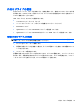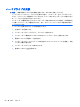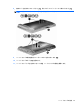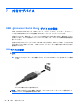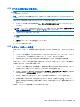Notebook Computer User Guide-Windows Vista
Table Of Contents
- 機能
- ネットワーク
- ポインティング デバイスおよびキーボード
- ポインティング デバイスの使用
- キーボードの使用
- ホットキーの使用
- システム情報を表示する
- [ヘルプとサポート]を表示する
- 画面の輝度を下げる
- 画面の輝度を上げる
- 画面を切り替える
- スリープを開始する(fn+f5)
- [QuickLock]を起動する(fn+f6)(一部のモデルのみ)
- Webブラウザーを起動する(fn+f7)(一部のモデルのみ)
- プリンターを起動する(fn+f8)(一部のモデルのみ)
- スピーカーの音を消す(fn+f7)(一部のモデルのみ)
- スピーカーの音量を下げる(fn+f8)(一部のモデルのみ)
- スピーカーの音量を上げる(fn+f9)(一部のモデルのみ)
- オーディオCDまたはDVDの前のトラックまたはチャプターを再生する(fn+f10)(一部のモデルのみ)
- オーディオCDまたはDVDを再生、一時停止、または再開する(fn+f11)(一部のモデルのみ)
- オーディオCDまたはDVDの次のトラックまたはチャプターを再生する(fn+f12)(一部のモデルのみ)
- ホットキーの使用
- 内蔵テンキーの使用
- 別売の外付けテンキーの使用
- マルチメディア
- 電源の管理
- ドライブ
- 外付けデバイス
- 外付けメディア カード
- メモリ モジュール
- セキュリティ
- コンピューターの保護
- パスワードの使用
- [Computer Setup]のセキュリティ機能の使用
- ウィルス対策ソフトウェアの使用
- ファイアウォール ソフトウェアの使用
- 緊急アップデートのインストール
- HP ProtectTools Security Manager(HP ProtectToolsセキュリティ マネージャー)の使用(一部のモデルのみ)
- セキュリティ ロック ケーブルの取り付け
- ソフトウェアの更新
- バックアップおよび復元
- Computer Setup
- マルチブート
- 管理および印刷
- 清掃のガイドライン
- 索引
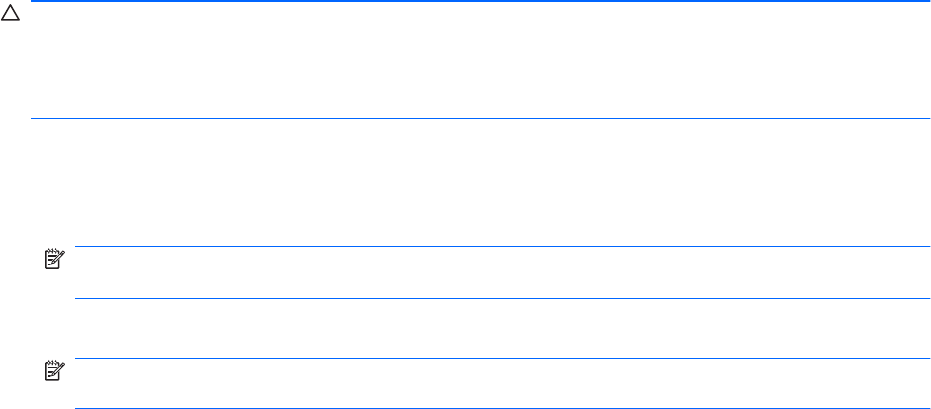
USB デバイスの停止および取り外し
注意: データの損失やシステムの応答停止を防ぐため、USB デバイスを取り外すときは、まずデバ
イスを停止してください。
注意: USB コネクタの損傷を防ぐため、USB デバイスの取り外し時にケーブルを引っ張らないで
ください。
USB デバイスの停止および取り外しを行うには、以下の手順で操作します。
1. タスクバーの右端にある通知領域の[ハードウェアの安全な取り外し]アイコンをダブルクリッ
クします。
注記: [ハードウェアの安全な取り外し]アイコンを表示するには、通知領域の[隠れているイン
ジケータを表示します]アイコン([<]または[<<])をクリックします。
2. 一覧からデバイス名をクリックします。
注記: 一覧に表示されない USB デバイスを取り外す場合、デバイスを停止する必要はありま
せん。
3. [停止]をクリックし、次に[OK]をクリックします。
4. デバイスを取り外します。
USB レガシー サポートの使用
USB レガシー サポート(初期設定で有効に設定されています)を使用すると、以下のことができま
す。
●
コンピュータの起動時、または MS-DOS ベースのプログラムやユーティリティでの、コンピュ
ータの USB ポートに接続された USB キーボード、マウス、またはハブの使用
●
別売の外付けマルチベイまたは別売の USB 起動可能デバイスからの起動または再起動
USB レガシー サポートは出荷時の設定で有効になっています。USB レガシー サポートを無効また
は有効にするには、以下の手順で操作します。
1. コンピュータの電源を入れるか再起動し、画面の左下隅に[F10=ROM Based Setup]メッセージ
が表示されている間に f10 キーを押して、[Computer Setup]を起動します。
2. 矢印キーを使用して[System Configuration(システム コンフィギュレーション)→Device
Configurations(デバイス構成)]を選択し、enter キーを押します。
3. 矢印キーを使用して USB レガシー サポートを有効または無効にし、f10 キーを押します。
4. 設定を変更して[Computer Setup]を終了するには、矢印キーを使用して[File](ファイル)→
[Save Changes and Exit](設定を保存して終了)の順に選択してから、画面の説明に沿って
操作します。
設定は、コンピュータを再起動したときに有効になります。
USB(Universal Serial Bus)デバイスの使用
85